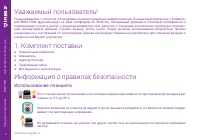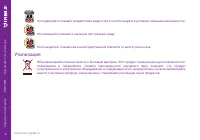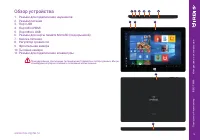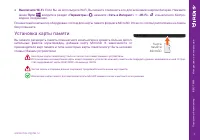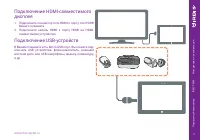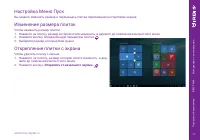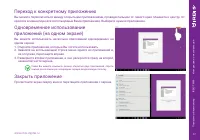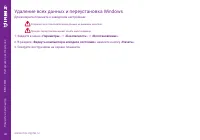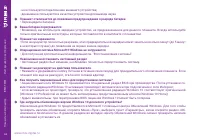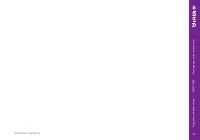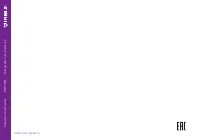Планшеты Irbis TW86 - инструкция пользователя по применению, эксплуатации и установке на русском языке. Мы надеемся, она поможет вам решить возникшие у вас вопросы при эксплуатации техники.
Если остались вопросы, задайте их в комментариях после инструкции.
"Загружаем инструкцию", означает, что нужно подождать пока файл загрузится и можно будет его читать онлайн. Некоторые инструкции очень большие и время их появления зависит от вашей скорости интернета.
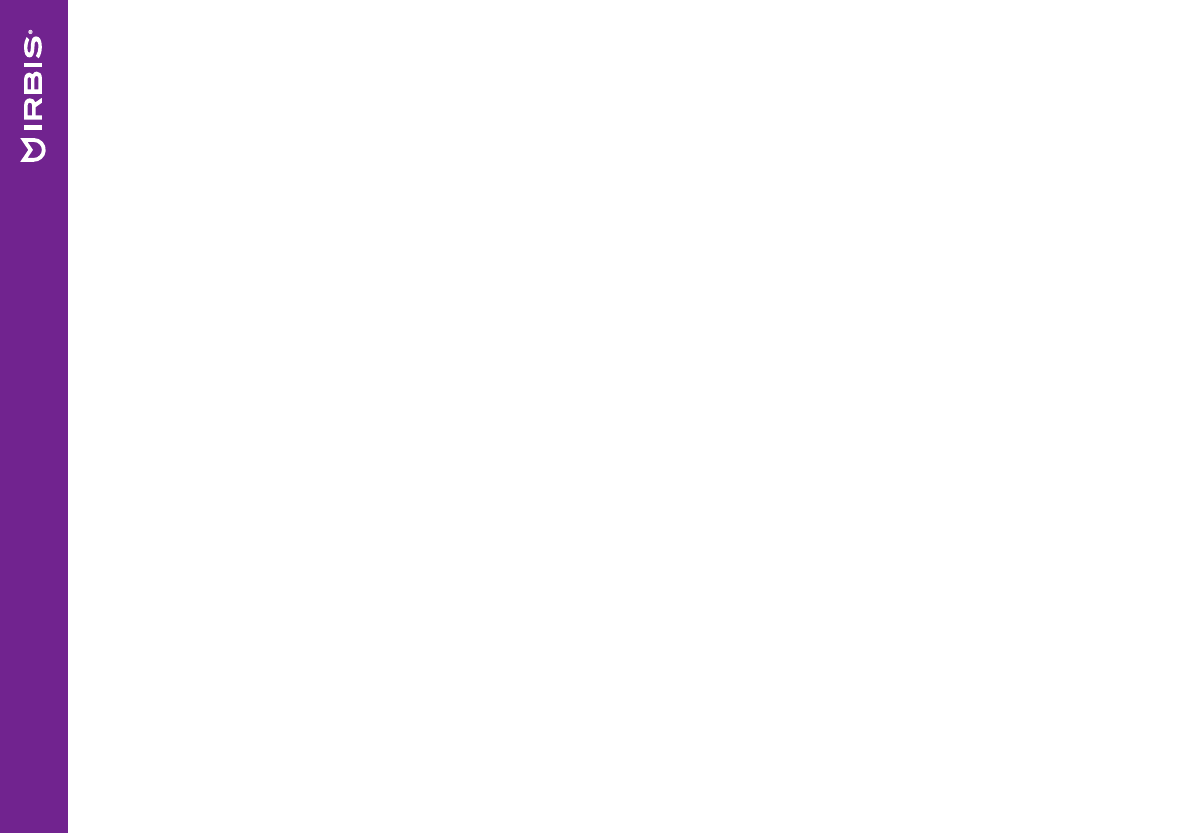
Планше
тный
компьют
ер
IRBIS
TW8
6
Инстр
укция
по эк
сплу
ат
ации
24
www.irbis-digital.ru
- не используется подключение внешнего устройства;
- динамики используются в качестве устройства для вывода звука.
� Планшет отключается до появления предупреждения о разряде батареи
• Перезарядите батарею.
� Ваша батарея перегревается
• Возможно, вы используете зарядное устройство, не предназначенное для данного планшета. Всегда используйте
только оригинальные аксессуары, которые поставляются в комплекте с планшетом.
� Планшет не заряжается
• Если аккумулятор полностью разряжен, этап предварительной зарядки может занять несколько минут (до 5 минут
в некоторых случаях) до появления на экране значка зарядки.
� Операционная система Microsoft® Windows не загружается
• Для получения дополнительной информации см. “Восстановление системы”.
� Невозможно восстановить системный раздел
• Системный раздел был изменен, необходимо полностью переустановить систему.
� Планшет не реагирует на действия пользователя
• Нажмите и удерживайте кнопку Питание в течение семи секунд для принудительного отключения планшета. Если
планшет все еще не реагирует, отключите сетевой адаптер.
� Как получить лицензионный ключ для переустановки системы?
• лицензионный ключ Windows 10 прошивается в специальный раздел BIOS при производстве. После установки со
-
вместимой редакции Windows 10 активация произойдет автоматически при подключении к сети Интернет;
• если активация не происходит, проверьте, что установленная редакция Windows 10 соответствует оригинальной
(Windows 10 Professional не может быть активирована предустановленным ключом Windows 10 Home);
• будьте внимательны: при перепрошивке BIOS лицензия Windows 10 может быть потеряна.
� Где загрузить обновленную версию Windows 10 для моего устройства?
Обновления для Windows 10 предоставляются Microsoft с помощью Центра Обновлений Windows. Для того чтобы
проверить наличие обновлений, откройте Меню «Пуск», выберите пункт «Параметры», затем откройте раздел «Об
-
новление и безопасность». В данном разделе во вкладке «Центр Обновлений Windows» можно проверить наличие
обновлений и установить их.